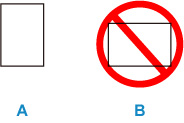สิ่งที่ต้องทำหากกระดาษไม่ได้ถูกป้อน/ออกตามปกติ
หากกระดาษไม่ติดค้าง (ไม่มีรหัสสนับสนุนแสดงขึ้น) แต่กระดาษไม่ได้ถูกป้อนหรือออกตามปกติ ให้ทำตามขั้นตอนด้านล่าง
 หมายเหตุ
หมายเหตุ
- หากรหัสสนับสนุนแสดงชึ้น โปรดดู รายการรหัสสนับสนุนสำหรับข้อผิดพลาดของเครื่องพิมพ์
-
ตรวจสอบ 1 มีวัตถุแปลกปลอมในเทรย์ด้านหลังหรือไม่
นำวัตถุแปลกปลอมออกโดยทำตามขั้นตอนด้านล่าง
 ข้อสำคัญ
ข้อสำคัญ- อย่าสัมผัสชิ้นส่วนที่อยู่ตรงกลางของเทรย์ด้านหลังด้วยมือของคุณ อาจทำให้เครื่องพิมพ์เกิดความเสียหายได้
- เมื่อตรวจสอบเทรย์ด้านหลัง หรือนำวัตถุแปลกปลอมออก อย่าพลิกเครื่องพิมพ์คว่ำลงหรือเอียงเครื่อง หมึกอาจรั่วซึมออกมาได้
- ไม่สามารถปิดเครื่องพิมพ์ในขณะที่เครื่องกำลังส่งหรือรับแฟกซ์ หรือเมื่อมีแฟกซ์ที่ได้รับหรือแฟกซ์ที่ยังไม่ได้ส่งเก็บไว้ในหน่วยความจำของเครื่องพิมพ์ ตรวจสอบให้แน่ใจว่าได้ส่งและรับแฟกซ์ทั้งหมดแล้ว กดปุ่ม หยุด(Stop) ของเครื่องพิมพ์เพื่อหยุดการพิมพ์ จากนั้นปิดเครื่องพิมพ์
-
กดปุ่ม หยุด(Stop) ของเครื่องพิมพ์
-
ปิดเครื่องพิมพ์และถอดปลั๊กออก
-
พับครึ่งกระดาษ A4 หรือ Letter หนึ่งแผ่น และใส่ในแนวนอนลงในเทรย์ด้านหลัง
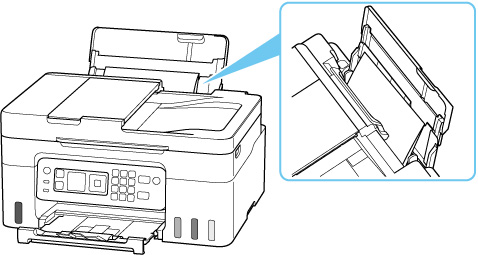
-
วางมือไว้ระหว่างกระดาษกับเทรย์ด้านหลังเพื่อนำวัตถุแปลกปลอมออก
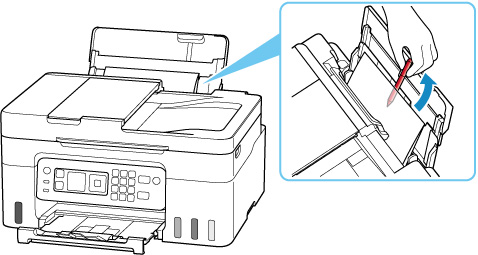
-
นำแผ่นกระดาษที่คุณใส่ในขั้นตอนที่ 3 ออก
 ข้อสำคัญ
ข้อสำคัญ-
หากคุณไม่สามารถนำวัตถุแปลกปลอมออกได้ โปรดติดต่อศูนย์บริการ Canon ที่ใกล้ที่สุดเพื่อขอรับการซ่อมแซม
อย่าเอียงเครื่องพิมพ์เมื่อเคลื่อนย้ายเพราะหมึกอาจรั่วซึมออกมาได้ เมื่อขนย้ายเครื่องพิมพ์เพื่อการซ่อมแซม โปรดดู การซ่อมแซมเครื่องพิมพ์ของคุณ
-
อย่าวางวัตถุใดๆ บนหน่วยการสแกน/ฝาครอบ หากมีวัตถุบางอย่างตกลงไปในเทรย์ด้านหลัง หรือ ADF (ตัวป้อนเอกสารอัตโนมัติ) อาจทำให้เกิดความเสียหายได้

-
ตรวจสอบ 2 มีสิ่งใดปิดกั้นช่องออกกระดาษหรือไม่
เอาวัตถุใดก็ตามที่ปิดกั้นช่องออกกระดาษออก
-
ตรวจสอบ 3 กระดาษโค้งงอหรือไม่
แก้ไขการโค้งงอก่อนป้อนกระดาษ
-
ตรวจสอบ 4 ป้อนกระดาษอย่างถูกต้องหรือไม่
ป้อนกระดาษในแนวตั้งเสมอ (A) หากคุณป้อนกระดาษในแนวนอน (B) กระดาษอาจไม่ถูกป้อนหรืออาจเกิดการติดค้าง